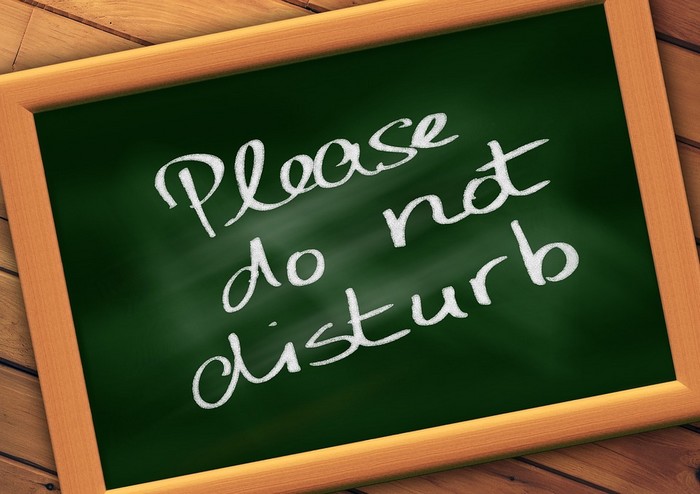
Bạn nhận được rất nhiều thông báo và thông báo trên thiết bị Android của mình, điều đó thậm chí không thú vị. Tất cả những tin nhắn và tin nhắn này có thể khá đau đầu.
Kết quả là, rõ ràng bạn muốn nghỉ ngơi từ công nghệ. Một tính năng giúp ích đó là tính năng Không làm phiền. Nhờ tùy chọn này, bạn có thể để tính năng chặn tất cả các thông báo hoặc chỉ để những thông báo quan trọng hơn đi qua.
Cách kích hoạt Không làm phiền
Có hai cách bạn có thể kích hoạt tính năng Không làm phiền. Cách dễ nhất là vuốt xuống từ trên cùng của màn hình và nhấn chức năng.
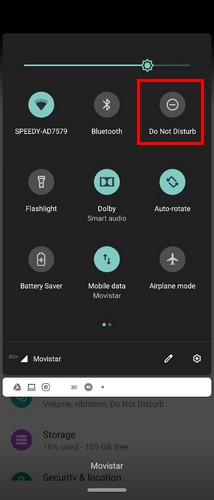
Nếu bạn đã ở trong thiết lập, bạn có thể truy cập Không làm phiền bằng cách truy cập:
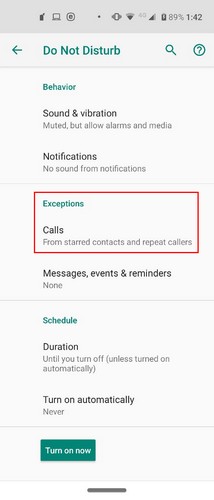
Âm thanh nào được phép khi không có nhiễu
Khi bạn bật Không làm phiền, bạn muốn yên bình và yên tĩnh nhưng bạn không muốn ngủ. Nếu bạn chỉ muốn cho phép âm thanh được bật khi bật tính năng, hãy nhấn âm thanh & rung động, và bạn thấy ba tùy chọn: Báo thức, phương tiện truyền thông và âm thanh cảm ứng.

Cách tùy chỉnh thông báo với Không làm phiền
Ngay cả khi bạn muốn nghỉ ngơi từ điện thoại, vẫn có những thông báo bạn cần xem. Phần thông báo cung cấp cho bạn cơ hội để tùy chỉnh thông báo của bạn theo ba cách:
- Không có âm thanh từ thông báo Không có hình ảnh hoặc âm thanh từ thông báo Tùy chỉnh
Hai tùy chọn đầu tiên tự nói lên, nhưng làm thế nào bạn có thể tùy chỉnh thông báo của mình với tùy chọn tùy chỉnh. Bằng cách nhấn thiết bị, bạn sẽ đi qua các tùy chọn khác nhau. Bạn có thể chọn:
Đừng rời khỏi màn hình. Đừng thức dậy để nhận thông báo
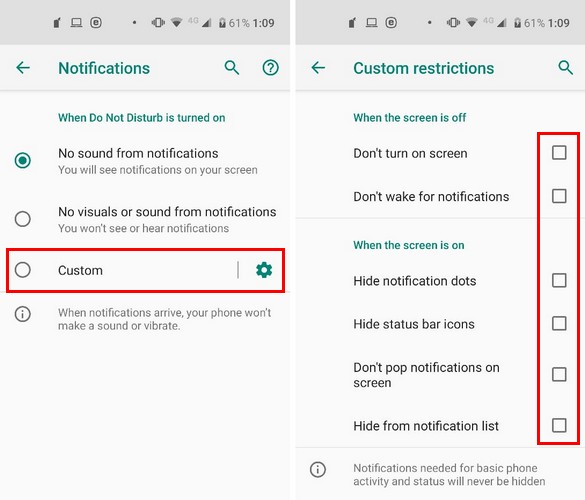
Khi màn hình bật, bạn có thể kiểm soát các thông báo bằng cách:
Ẩn điểm tin nhắn Ẩn biểu tượng trên thanh trạng thái Không dừng thông báo trên màn hình Ẩn khỏi danh sách thông báo
Chọn những cái bạn nghĩ rằng bạn cần, và hiệu quả sẽ được áp dụng ngay lập tức.
Quản lý cuộc gọi của bạn trong mục Không làm phiền
Ngay cả khi sử dụng Không làm phiền, có những cuộc gọi bạn không thể bỏ qua. Để đảm bảo họ đi qua, hãy nhấp vào tùy chọn Cuộc gọi trong phần Ngoại lệ.
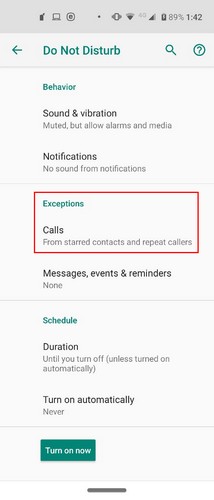
Khi không làm phiền, bạn chỉ có thể chọn nhận cuộc gọi từ:
Từ bất cứ ai Từ danh bạ Từ danh bạ không có sao
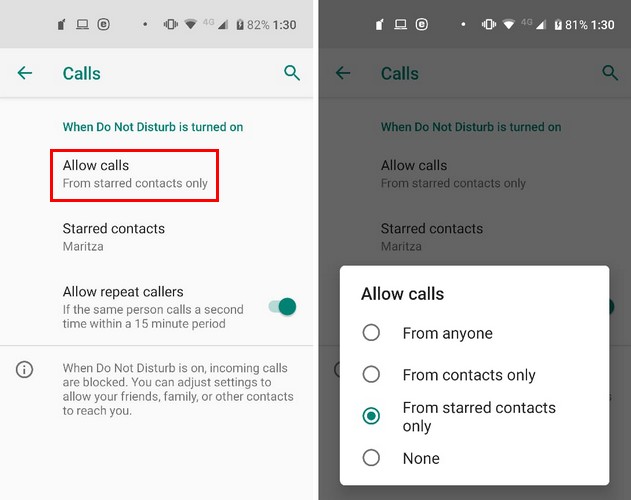
Một tùy chọn khác để không bỏ lỡ các cuộc gọi quan trọng là bật tùy chọn cho phép các cuộc gọi lặp lại đi qua. Ví dụ: nếu ai đó gọi nhiều lần trong vòng 15 phút, cuộc gọi sẽ được thực hiện.
Tin nhắn, sự kiện và lời nhắc: Cách kiểm tra chúng trong Không làm phiền
Khi nói đến tin nhắn, bạn cũng có thể chọn chỉ nhận chúng từ:
Ai đó Từ chỉ liên lạc Từ danh bạ không có sao
Ngoài ra còn có các tùy chọn để hiển thị lời nhắc và sự kiện khi bạn có tính năng Không làm phiền.
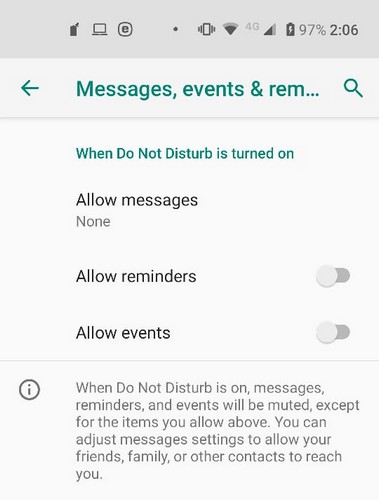
Cách lên kế hoạch cho tính năng Không làm phiền
Làm cho nó dễ dàng hơn bằng cách không tự động làm gián đoạn chức năng. Để thiết lập tính năng này, hãy đi đến lịch trình phần (tùy chọn cuối cùng xuống) và nhấn Bật tự động tùy chọn.
Bạn có thể chọn từ các tùy chọn đã có sẵn, ví dụ: ngủ và sự kiện. Với tùy chọn Sự kiện, tính năng Không làm phiền bị gián đoạn khi bạn tham gia sự kiện.
Để đảm bảo tính năng được kích hoạt với lịch chính xác, bấm Trong các sự kiện cho và chọn lịch bạn muốn sử dụng.
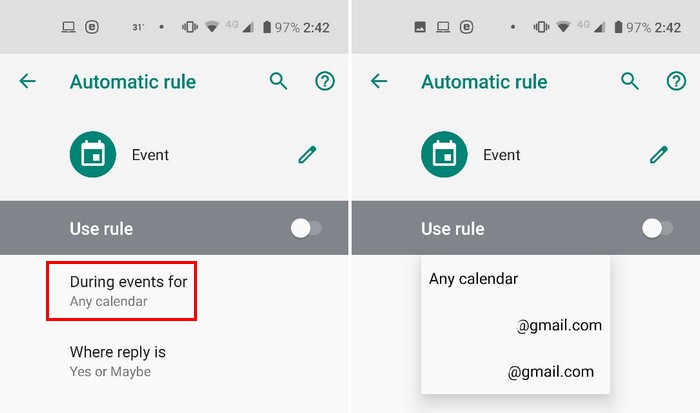
Mặt khác, bạn có ngủ tùy chọn nơi bạn có thể chọn ngày và giờ tính năng sẽ được bật. Vì bạn không muốn ngủ tại nơi làm việc, hãy nhớ chuyển sang phương án thay thế cho phép báo thức đi qua.
với thời gian tùy chọn bạn có thể chọn tắt chức năng theo cách thủ công, Hỏi mỗi lần hoặc bằng cách sử dụng các ký tự cộng / trừ để chọn thời gian. Thời gian có thể chỉ là 15 phút hoặc tối đa là 12 giờ.
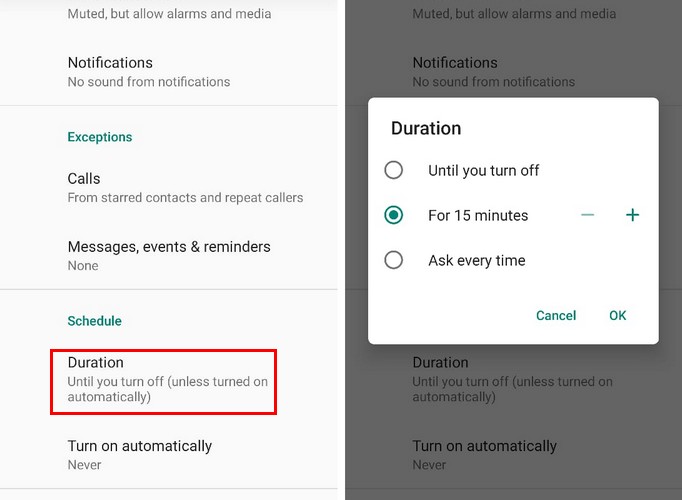
phần kết luận
Tính năng Không làm phiền là một cách tuyệt vời để giữ một số trái đào và tất cả từ tất cả các tin nhắn này. Khi bạn đã thiết lập chính xác theo cách bạn muốn, bạn có thể tự hỏi làm thế nào bạn làm điều đó mà không có nó. Bạn thường có tính năng Không làm phiền trong bao lâu?
